Übung: Grundlagen zu dynamischen Gruppen
Erstellen einer dynamischen Gruppe mit allen Benutzern als Mitglieder
Melden Sie sich im Microsoft Entra Admin Center mit einem Konto an, dem im Mandanten die Rolle „Globaler Administrator“ oder „Benutzeradministrator“ zugewiesen ist.
Wählen Sie Identität aus.
Wählen Sie unter Gruppen Alle Gruppen aus, und wählen Sie dann Neue Gruppe aus.
Wählen Sie auf der Seite Neue Gruppe unter Gruppentyp die Option Sicherheit aus.
Geben Sie im Feld GruppennameAlle Unternehmensbenutzer dynamische Gruppe ein.
Wählen Sie das Menü Mitgliedschaftstyp und dann Dynamischer Benutzer aus.
Wählen Sie unter Dynamische Mitglieder die Option Dynamische Abfrage hinzufügen aus.
Wählen Sie auf der rechten Seite über dem Feld Regelsyntax die Option Bearbeiten aus.
Geben Sie im Bereich „Regelsyntax bearbeiten“ den folgenden Ausdruck in das Feld Regelsyntax ein: user.objectId -ne null
Klicken Sie auf OK. Die Regel wird im Feld „Regelsyntax“ angezeigt.
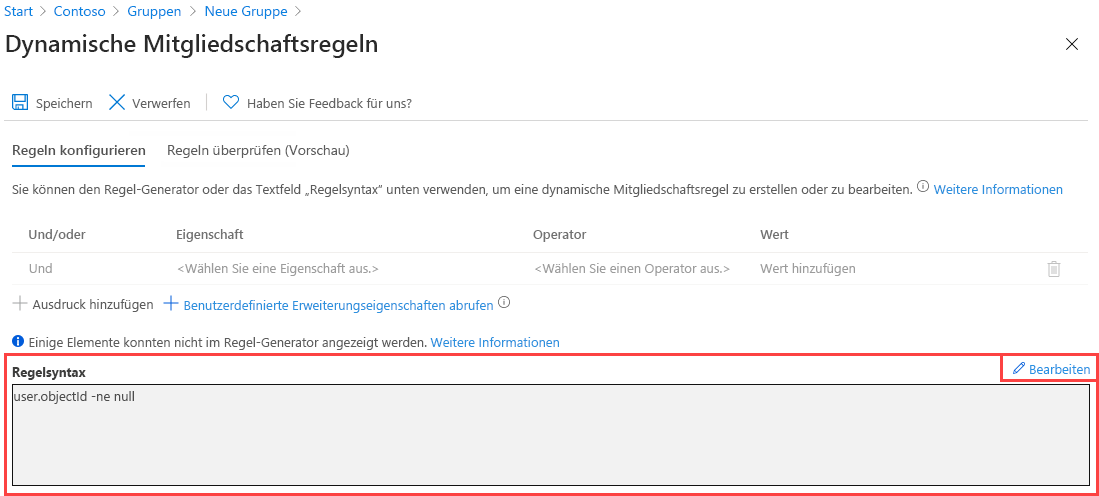
Wählen Sie Speichern aus. Die neue dynamische Gruppe enthält jetzt sowohl B2B-Gastbenutzer als auch Mitgliederbenutzer.
Wählen Sie auf der Seite „Neue Gruppe“ die Option Erstellen aus, um die Gruppe zu erstellen.